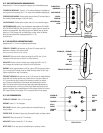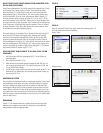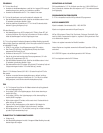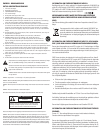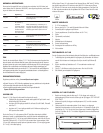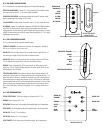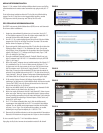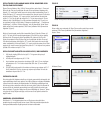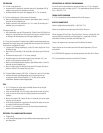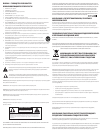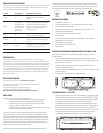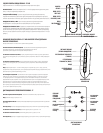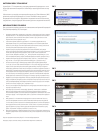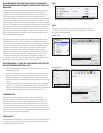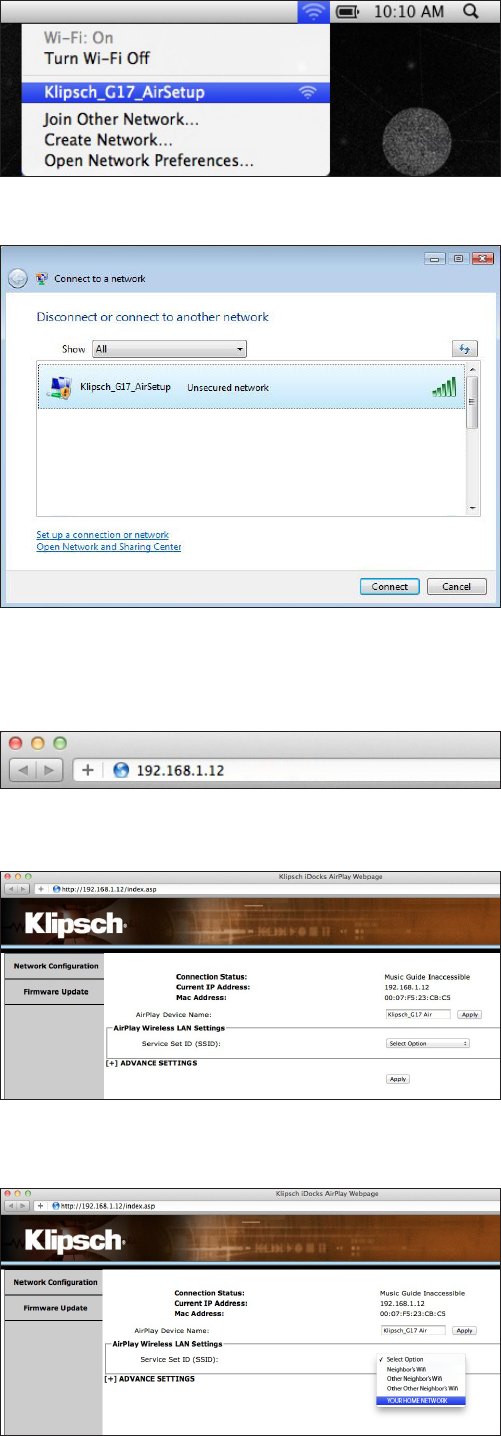
AIRPLAY NÄTVERKSINSTALLATION
Klipsch G-17 Air ansluter till ditt befintliga trådlösa nätverk hemma med AirPlay
nätverksinstallation och ansluter sedan automatiskt varje gång du slår på G-17
Air.
För att utföra denna installation måste din PC eller Mac ha trådlös överföring
inbyggd. Om din PC eller Mac inte har inbyggd trådlös överföring, använd
iOS-programmet eller följ dessa steg med Safari på din iOS-enhet.
STEG FÖR AIRPLAY NÄTVERKSINSTALLATION
(Du MÅSTE veta namnet på ditt trådlösa nätverk (SSID) hemma och lösenordet
för att kunna utföra installationen)
1. Koppla loss internetkabeln från datorn (om en är ansluten). Anslut G-17
Air. Den trådlösa knappens LED visar rött, blinkar sedan snabbt blått i 25
sekunder. När den blinkar blått långsamt, gå till steg 2.
2. Kom åt G-17 Air:s anslutningsläge genom att trycka och hålla den trådlösa
knappen tills LED blir lila och släpp. Den blinkar lila snabbt i 30 sekunder.
När den blinkar lila långsamt, gå till steg 3.
3. Öppna verktyget för trådlös anslutning på din PC eller Mac för att söka efter
tillgängligt nätverk. Klipsch G-17 Air Installation bör finnas. (Om det inte
visas på listan, klicka på Uppdatera för att uppdatera listan över tillgängliga
nätverk.) Välj Klipsch_G-17_AirSetup och klicka på Anslut (Figur 1.) När
LED:n blir stadigt lila, gå till steg 4.
4. Öppna din webbläsare (Internet Explorer®, Firefox®, Safari®, osv.) och
ange IP-adressen: http://192.168.1.12 i adressfältet och tryck på RETUR
(Figur 2), gå till steg 5.
5. När du har angivit IP adressen visas en installationsskärm från Klipsch G-17
Air i webbläsaren (Figur 3). Om du vill ändra namnet på Klipsch G-17 Air
till något annat, kan du ange namnet du valt i rutan “AirPlay Device Name
(AirPlay-enhetens namn” och klicka på “Apply (Verkställ)”. Det namn du
väljer visas i iTunes eller på din kompatibla iOS-enhet som alternativet att
ansluta till för att trådlöst strömma musik till G-17 Air. När du har klickat på
“Apply (Verkställ)”, klicka på “Network Configuration (Nätverkskonfiguration)”
i det vänstra fältet för att återgå till den ursprungliga sidan, gå till steg 6.
6. Gå till området “Airplay Wireless LAN Settings (Airplay trådlösa LAN-
inställningar)” på skärmen och välj ditt trådlösa nätverk från listrutan bredvid
“Service Set ID (SSID)” eller välj att ange det manuellt om du inte ser det
eller det inte sänds (Figur 4), gå till steg 7.
7. När du har valt trådlöst nätverk, blir du ombedd att ange lösenordet för ditt
trådlösa nätverk om ett sådant krävs, gå till steg 8
8. När du har angivit ditt lösenord, klicka på “Apply (Verkställ)”. Sedan visas en
skärm som anger “Warning, incorrect parameters about to change settings
(Varning, felaktiga parametrar på väg att ändra inställningar)” (formuleringen
varierar beroende på användning av Internet Explorer, Firefox, Safari, osv.).
Klicka på OK, gå till steg 9.
9. Din G-17 Air startar automatiskt efter steg 8. När den trådlösa anslut-
ningsknappen visar stadigt blått har din G-17 Air anslutits till det trådlösa
nätverket. Om den trådlösa anslutningsknappen fortsätter att blinka blått,
utför steg 1 t.o.m. 8 igen. Om du fortfarande har problem, se avsnittet
felsökning eller ring Klipsch kundtjänst på +1 800 554 7724.
10. Återanslut till det trådlösa nätverket om du inte automatiskt blir återansluten.
Återanslut LAN-kabeln om du kopplat loss den i början av denna installation.
Du har nu anslutit Klipsch G-17 Air till det trådlösa nätverket.
Varje gång du slår på den, kommer den automatiskt ansluta till ditt nätverk!
FIGUR 1
FIGUR 2
FIGUR 3
FIGUR 4
Apple trådlösa anslutningar
Windows trådlösa anslutningar